Zurücksetzen auf Werkseinstellung eines Powerline Adapters über das tpPLC-Utility
Dieser Artikel gilt für:
Hinweis: Diese Anleitung soll Ihnen zeigen, wie Sie einen Powerline Adapter über das tpPLC-Utility auf die Werkseinstellungen zurücksetzen.
Voraussetzungen:
- Zurückzusetzender Powerline Adapter.
- Computer mit installiertem Windows (XP/Vista/7/8/8.1/10).
- Aktuelle Version des tpPLC-Utilitys für Ihr Betriebssystem.
Betroffene Produkte: Alle aktuellen Powerline Adapter.
Schritt 1: Schließen Sie den Adapter an den Computer mit dem tpPLC-Utility an.

Schritt 2: Starten Sie das tpPLC-Utility, indem Sie einen Doppelklick auf das Desktopsymbol ausführen.
Hinweis: "Das tpPLC-Utility finden Sie auf unserer offiziellen Internetseite hier."
Schritt 3: Bewegen Sie die Maus auf den Adapter. Anschließend, erscheint ein kontext Menü. Hier Klicken Sie dann auf Basic 
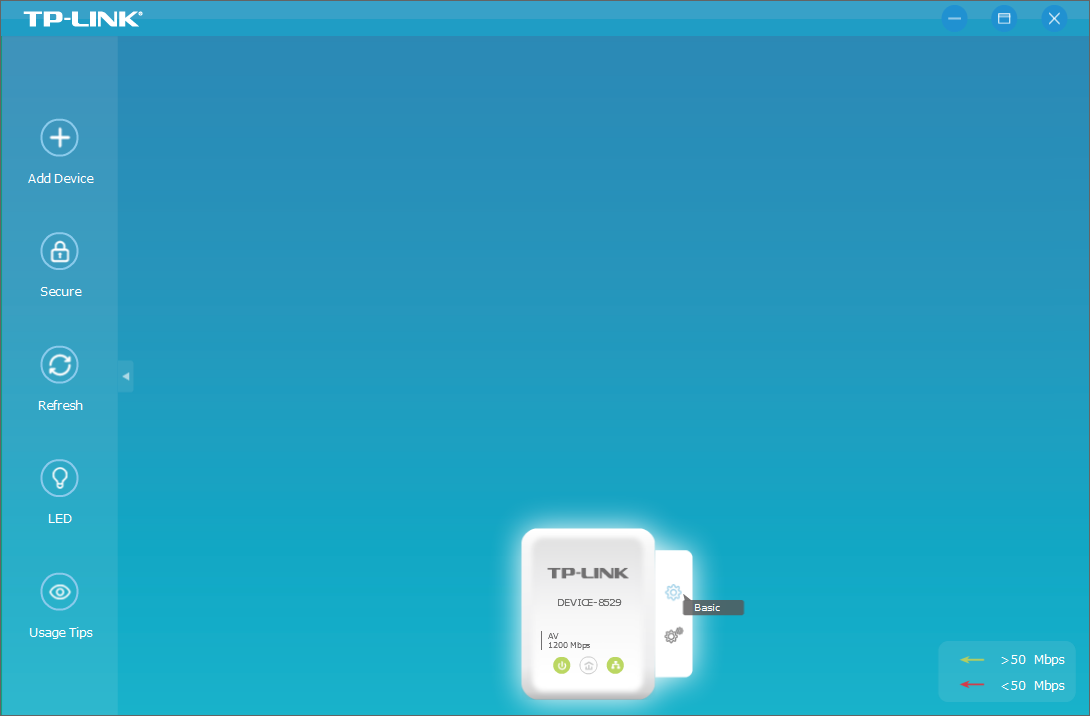
Schritt 4: Klicken Links auf Reset, danach wieder auf Reset um den Adapter auf die Werkseinstellungen zurückzusetzen.
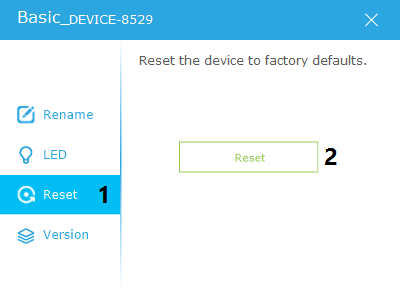
Schirtt 5: Beantworten Sie die nachfolgende Frage, ob Sie den Adapter zurücksetzen möchten, mit einem Klick auf Reset.
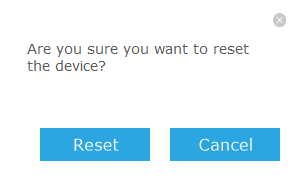
Finden Sie diese FAQ hilfreich?
Mit Ihrer Rückmeldung tragen Sie dazu bei, dass wir unsere Webpräsenz verbessern.
Von United States?
Erhalten Sie Produkte, Events und Leistungen speziell für Ihre Region


